7 Yolları Açık, Kanıtlanmış Başarı Laptop Boş Üstesinden Gelmek için!
Dizüstü bilgisayar ekranları giderken aniden kararıyoraçık kesinlikle bizi karıştırır. Ayrıca, güç düğmesine bastığımızda sabit disk veya fanın sesi ile birlikte duyuluyor. Bu duruma boş veya siyah ekran denilebilir.
Ve bu gibi durumlarda dizüstü bilgisayarlar daher zamanki gibi ameliyat edilemeyiz. Ancak endişelenmeyin, çünkü bu tür koşulların birkaç şekilde üstesinden gelinebilir. Aşağıdaki laptop boş üstesinden gelmek için 7 yolu gibi.
Nasıl Laptop Boş Üstesinden Gelmek için
Dizüstü bilgisayarınız boş veya siyah yaşıyorsailk yapmanız gereken panik yapmamaktır. Çünkü siyah ekranlı dizüstü bilgisayarlar birkaç şekilde aşılabilir. Bu yazıda dizüstü bilgisayar boşluklarıyla nasıl başa çıkılacağını 7 şekilde tartışacağız. İşte yolları:
1. RAM'i çıkarın ve temizleyin

Dizüstü bilgisayar ekranını boş yapan şeyveya siyah ekran nedenlerinden biri, cihazınızda bulunan RAM ile ilgili bir sorun olmasıdır. Bir dizüstü bilgisayarda siyah veya boş bir ekran görüntülemesini sağlayan RAM sorununun en kötü olasılığı, yeni RAM ile değiştirilmesini gerektiren bir kusurdan kaynaklanmaktadır.
Ancak sadece bu değil, genellikle dizüstü bilgisayardaki layatın da boş olmasına neden olur, çünkü RAM bileşenindeki pim kirli ve RAM eşleştirilirken mükemmel değildir.
Bu nedenle, yapmanız gereken ilk şey, dizüstü bilgisayarınıza takılı RAM'i serbest bırakmanızdır. Öyleyse, RAM'i temizleyebilirsiniz.
Temiz ve kuru bir fırça kullanabilirsiniz. Fırçanız yoksa, RAM bileşenindeki pimleri temizlemek için kurşun kalem silgisi kullanabilirsiniz.
RAM iğnesi silindiyse,RAM'i dizüstü bilgisayarınızdaki ana kart yuvasına yeniden takabilirsiniz. RAM'i Anakart yuvasına takarken CLICK'in sesini de duyduğunuzdan emin olmanız gerekir.
2. BIOS Ayarlarını Varsayılana Geri Yükle
Dizüstü bilgisayar ekranının siyah bir ekranı olduğunda,Elbette dizüstü bilgisayarda hiçbir şey yapamayız. Bilgisayar sistemine girme ve sorunu çözmenin yollarından biri olan sorunları çözme erişimimiz olduğundan, BIOS ayarlarını varsayılan ayarlara geri yükleyebilmemizdir.
BIOS ayarlarına nasıl girileceği ve varsayılana nasıl dönüleceği aşağıda açıklanmıştır:
1. Öncelikle, komutun BIOS ayarlarına girmesini sağlamak için düğmeye basabilirsiniz. Genellikle, F2, F12 ve Delete tuşlarına basarak.
2. Komut düğmesine bastıktan sonra, BIOS ayarlarına gireceksiniz. Aşağıda BIOS ayarlarının bir ekranı bulunmaktadır.
Bundan sonra menüye girebilirsiniz çıkış ve seç Kurulum Varsayılanlarını Yükle.

3. BIOS ekranında bir onay kutusu görünecektir, evet.

4. Öyleyse, yine de Çıkış menüsünde seçim yapabilirsiniz Kaydetme Değişikliklerinden Çık.
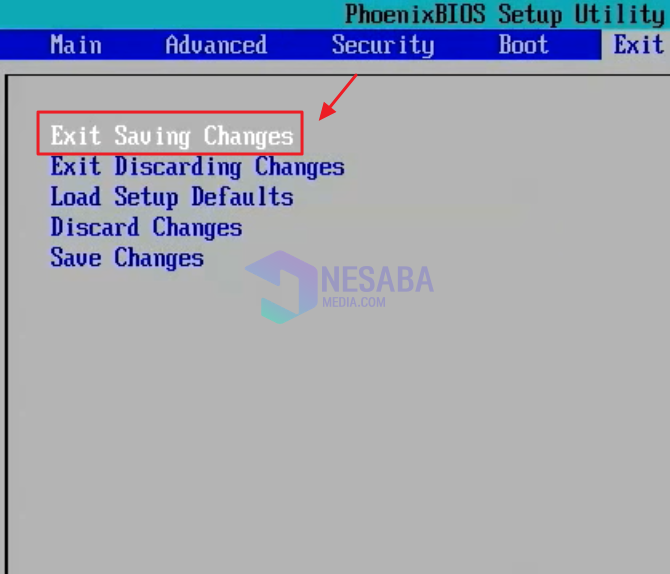
5. Bundan sonra onay kutusu yeniden görünür ve evet.

6. Ardından, oluşturulan şifreyi girmeniz istenir.

7. Parolayı girdiyseniz, aşağıda gösterildiği gibi Ana menüye geri dönersiniz.

8. Ardından menüye tekrar girmelisiniz çıkışve seçin En İyi Varsayılanları Yükle, Ve tıklayın tamam bir onay kutusu varsa.

9. Son olarak, Kaydetme Değişikliklerinden Çık ve tıkla tamam bir iletişim kutusu görüntülendiğinde.
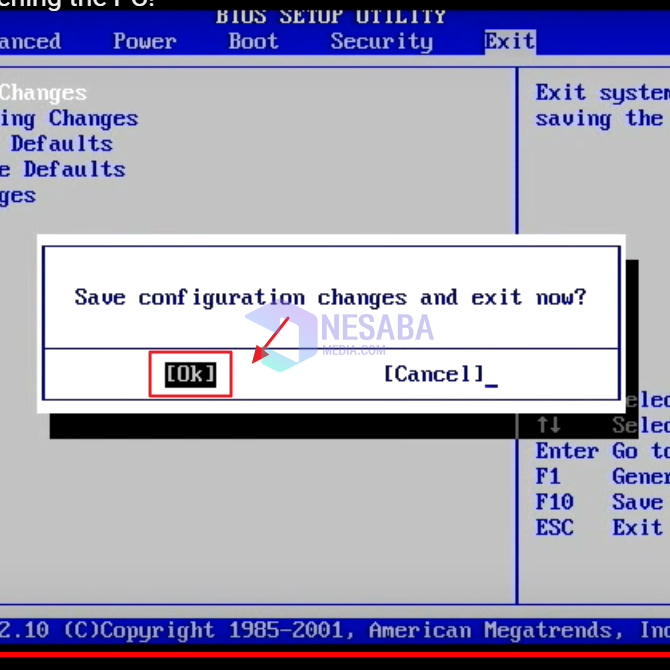
3. Güvenli Moda Girin ve Uygulamayı Silin
Bunu yapmak için,ilk olarak dizüstü bilgisayar probleminizdeki boşluklar hala imleci gösterir. Ve sonra bu yöntemi kullanabilmek için, öncelikle dizüstü bilgisayarınıza uyan bir VGA Sürücüsü hazırlamanız gerekir.
Öyleyse, aşağıdaki yöntemi kullanabilirsiniz:
1. Yapmanız gereken ilk adım Güvenli moda girmek. İşin püf noktası, dizüstü bilgisayarınızı açabilirsiniz ve dizüstü bilgisayarınız önyüklendiğinde, aşağıda gösterildiği gibi Gelişmiş Önyükleme Seçenekleri görünene kadar F8 tuşuna art arda basmanız gerekir.
Ve sonra seçebilirsiniz Güvenli Mod Gelişmiş Önyükleme Seçenekleri.
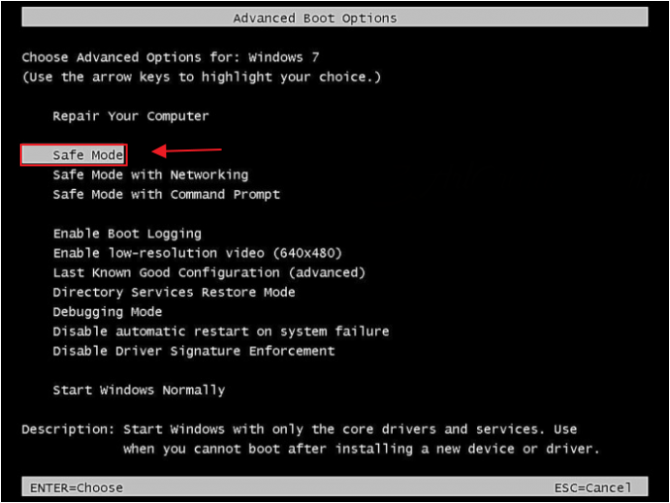
2. Bundan sonra, Windows'un Güvenli Mod'da görünmesini beklemeniz gerekir. Aygıt Yöneticisi menüde bulunan başlangıç.
Sonra arama yapabilirsiniz Görüntülü Reklam Ağı Reklamlarıve ardından kurulu VGA Sürücüsünü görebilirsiniz. Sonra sağ tıklayın VGA sürücüsü ve tıkla kaldırma.

3. Daha sonra dizüstü bilgisayarınızı yeniden başlatabilirsiniz ve dizüstü bilgisayarınız artık boş deneyimlemez. Her şey bittiğinde, yalnızca Windows ve dizüstü bilgisayarınızla uyumlu VGA'yı yeniden yüklemeniz gerekir.
4. Aşırı Isınmanın Üstesinden Gelmek

Daha önce bir dizüstü bilgisayar kullandıysanız ve dizüstü bilgisayarın aniden siyah bir ekranı varsa, dizüstü bilgisayarınızın aşırı ısındığı kesindir.
Sonra problemin üstesinden gelmekAşırı ısınma, dizüstü bilgisayarınızdaki tüm bileşenlerin soğuması ve daha önce olduğu gibi tekrar normal şekilde çalışabilmesi için dizüstü bilgisayarınızın birkaç saat beklemeniz gerektiğidir.
Tekrar kontrol etsen daha iyi olurdizüstü bilgisayarınızda bulunan bileşenler, içinde çok fazla toz olsun veya olmasın. Özellikle dizüstü bilgisayarınızın fan bölümünde.
5. Dizüstü Ekran Esnek Kablosunu Kontrol Edin

Esnek kablonun açık olduğunu biliyor muydunuz?laptop hasara karşı çok savunmasız mı? Dizüstü bilgisayar ekranını yanlış bir şekilde açar ve kapatırsanız Apalagiapabila. Esnek kablonun hasar görüp görmediğini kontrol etmek için, dizüstü bilgisayarınızı harici bir monitöre bağlayarak deneyebilirsiniz.
Monitör görüntülenebilirsedizüstü bilgisayarla eşleştirildiğinde yazı ve resimler, bu zararın gerçekten dizüstü bilgisayarınızdaki esnek kabloda bulunduğu anlamına gelir. Bu sorunun çözümü, dizüstü bilgisayarınızda bulunan esnek kabloyu değiştirmeniz gerektiğidir.
6. Windows'u yeniden yükleyin

Yukarıdaki yöntemlerden bazıları aşılamazsadizüstü boş, sonra Windows yeniden yükleyebilirsiniz. Windows'u yeniden yüklemek, dizüstü bilgisayarı normale döndürmenin çok etkili bir yoludur.
Çünkü yeniden yükleme yaparken dosyabozuk sistem tamamen çıkarılabilir ve daha sonra yenisi ile değiştirilebilir. Dizüstü bilgisayarı tekrar normal yapan da budur. Windows'u 7, 8, 10 gibi sürümlere göre yeniden yüklemek için öğreticiyi takip edebilirsiniz.
7. Donanım Hasarını Kontrol Edin

Yazılımın zarar görmesinin yanı sıra,dizüstü bilgisayarlar boş hale gelirse donanım hasarı oluşabilir. Bir örnek RAM gibidir. Bu durum, dizüstü bilgisayarınızdaki önyükleme işlemini etkileyen bir donanım parçasındaki değişiklik nedeniyle de oluşabilir. Bu nedenle, aşağıdaki adımları izleyerek bazı iyileştirmeler yapabilirsiniz:
- Kontrol etmeden önce,dizüstü bilgisayarınıza bağlı tüm aygıtların bağlantısını kesin. Yazıcılar, piller, hoparlörler, güç adaptörleri, harici sabit sürücüler, fareler vb.
- Bundan sonra dizüstü bilgisayarınızdaki arka kasayı açabilirsiniz.RAM'ınız kullanım yaşı nedeniyle kirliyse, temizlemek zorundasınız.
- RAM temizlendiyse, ancak dizüstü bilgisayarda hala siyah bir ekran varsa, RAM'inizin hasar gördüğünden emin olabilirsiniz. Ve yeni RAM ile değiştirmeniz gerekiyor.
Yani dizüstü boş veya siyah ekran ile başa çıkmak için çeşitli yollar vardır. Umarım yukarıdaki yöntem, boş veya siyah ekran nedeniyle dizüstü bilgisayarınıza zararın üstesinden gelmenize yardımcı olabilir.








